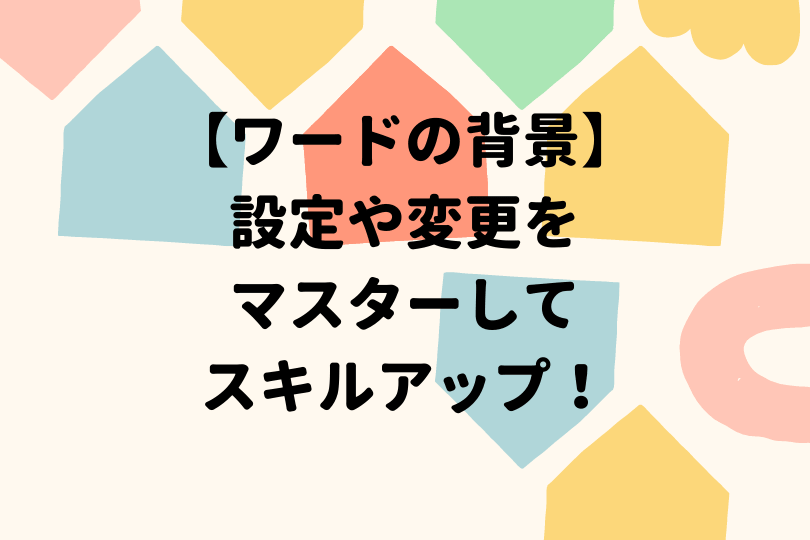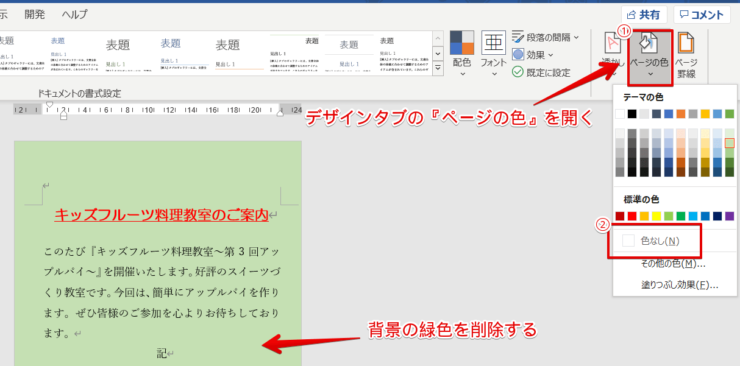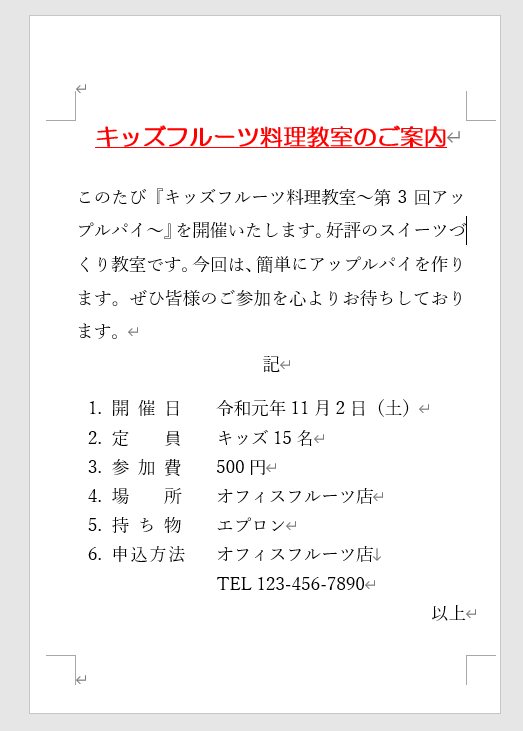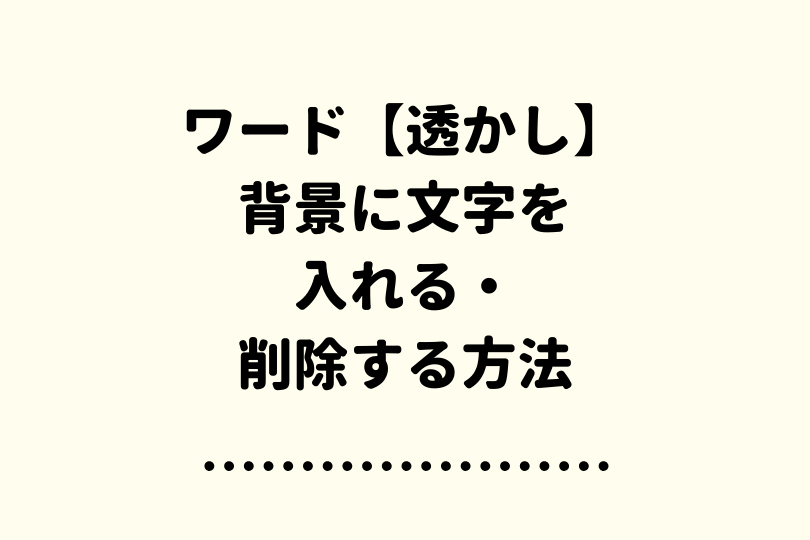ワード初心者
ワードの背景に色や画像などを挿入したんだけど、削除したいな。でも削除できないから方法を教えてほしいな。
ワードの背景に挿入した色や画像、透かしなどを削除する方法を紹介するね!

Dr.オフィス
今回は、ワードの背景に挿入した色や画像、透かしなどを削除する方法について解説します。
- 色や画像➡ページの色から削除できる
- 透かし➡透かしの削除
背景に挿入した色や画像、透かしなどを削除する方法は上記のステップのようにとても簡単です。
くわしい手順は、本文で紹介するのでぜひ参考にしてみてください。
さらに、ワードの背景についてさらに詳しい解説は、こちら≫【ワードの背景】設定や変更をマスターしてスキルアップ!で紹介しています。
ぜひ参考にしてみてください。
※本記事は『OS:Windows10』画像は『Wordのバージョン:Microsoft365』を使用しています。
目次
ワードの背景が削除できない!
ワードに背景が挿入されている文書データをもらった場合、背景を削除しようとしたけれど削除できない。という声をよく聞きます。
実は、ワードの背景に挿入した色や画像、透かしなどを削除する方法は、とても簡単です。
本文では『色や画像』と『透かし』にわけて、背景の削除の方法を解説します。
ぜひ参考にしてみてください。
ワードの背景に挿入した色などを削除する方法
背景の色や画像を削除する
背景に『色』が挿入されている場合、背景を緑色から白色にする方法を解説します。
↑デザインタブから『ページの色』を開きましょう。
『色なし』をクリックします。
↑背景の『緑色』が削除されて『白色』になりました。
画像が背景に挿入されている場合も上記の手順と同じ流れで削除することができるので試してみてください。
背景の透かしを削除する
背景に透かしが入っている場合の手順は、こちら≫ワード【透かし】で背景に文字を入れたり、削除する方法を解説!を参考にしてみてください。
デザインタブの『透かし』を開くと、『透かしの削除』が表示されるのでクリックするだけになります。
くわしくは下記の記事をチェックしてみてくださいね。
背景色や画像などの削除は簡単
今回は、背景に色や画像、透かしなどが入っている場合の削除の方法について紹介しました。
背景に色や画像、透かしなどが挿入されていても簡単に削除することができました。
さらに、ワードの背景についてさらに詳しい解説は、こちら≫【ワードの背景】設定や変更をマスターしてスキルアップ!で紹介しています。
ぜひ参考にしてみてください。